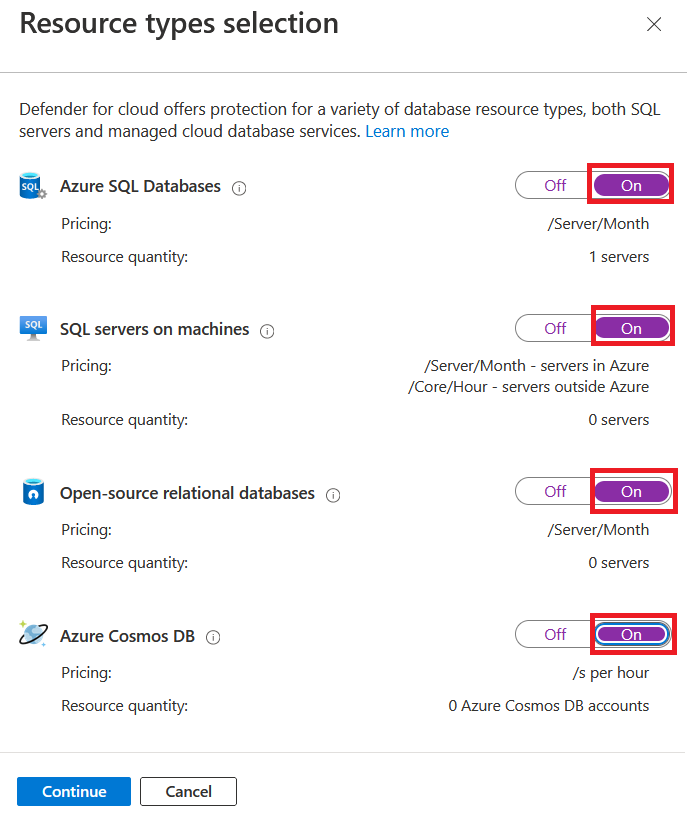Ochrana databází pomocí služby Defender for Databases
Defender for Databases in Microsoft Defender for Cloud umožňuje chránit celá databázová aktiva pomocí detekce útoků a reakcí na hrozby pro nejoblíbenější typy databází v Azure. Defender for Cloud poskytuje ochranu databázových strojů a datových typů podle rizika útoku a zabezpečení.
Ochrana databáze zahrnuje následující:
- Databáze Microsoft Defenderu pro Azure SQL
- Microsoft Defender pro SQL servery na počítačích (můžete také povolit v pracovním prostoru služby Log Analytics).
- Microsoft Defender pro opensourcové relační databáze
- Microsoft Defender pro Azure Cosmos DB
Tyto čtyři plány zabezpečení databází jsou účtovány samostatně. Další informace o cenách Defenderu for Cloud najdete na stránce s cenami.
Požadavky
Budete potřebovat předplatné Microsoft Azure. Pokud předplatné Azure nemáte, můžete si zaregistrovat bezplatné předplatné.
Ve svém předplatném Azure musíte povolit Microsoft Defender for Cloud .
Připojte své počítače mimo Azure, účet AWS nebo projekty GCP.
Povolení plánu Databáze
Když povolíte ochranu databáze, povolíte všechny čtyři plány Defenderu a ochráníte všechny podporované databáze ve vašem předplatném.
Povolení defenderu pro databáze ve vašem předplatném:
Přihlaste se k portálu Azure.
Vyhledejte a vyberte možnost Microsoft Defender for Cloud.
V nabídce Defender for Cloud vyberte Nastavení prostředí.
Vyberte příslušné předplatné Azure, účet AWS nebo projekt GCP.
Na stránce plánů Defenderu přepněte plán Databáze na Zapnuto.
Povolení ochrany databází pro konkrétní plány
Když povolíte ochranu databáze, povolíte následující čtyři plány Defenderu:
- Defender pro databáze Azure SQL
- Defender pro SQL Server na počítačích (dá se také povolit v pracovním prostoru služby Log Analytics)
- Defender pro opensourcové relační databáze
- Defender pro Službu Azure Cosmos DB
Tyto plány chrání všechny podporované databáze ve vašem předplatném.
Povolení konkrétních ochrany databáze ve vašem předplatném:
Přihlaste se k portálu Azure.
Vyhledejte a vyberte možnost Microsoft Defender for Cloud.
V nabídce Defender for Cloud vyberte Nastavení prostředí.
Vyberte příslušné předplatné.
Na stránce Plány Defenderu vyhledejte plán Databáze a vyberte Vybrat typy.
V okně Pro výběr typů prostředků přepněte požadované plány na Zapnuto nebo Vypnuto.
(Volitelné) Vyloučíte konkrétní typy prostředků databáze tak, že je přepínáte na Vypnuto.
Zvolte Pokračovat.
Vyberte Uložit.